win10系统如何打开本地组策略编辑器 本地组策略编辑器怎么打开win10家庭版
更新时间:2023-01-04 22:36:14作者:cblsl
我们在日常使用win10家庭版电脑的过程中,可以通过本地组策略编辑器来对系统进行一些高级版的设置,只需要通过运行窗口输入命名就能够快速打开,不过有些用户可肯还不知道本地组策略编辑器怎么打开win10家庭版,对出这种情况小编在这里就来教大家win10家庭版本地组策略编辑器打开操作方法。
具体方法:
1、直接在搜索框中搜索【组策略】,搜索出结果后,点击【编辑组策略】即可打开。
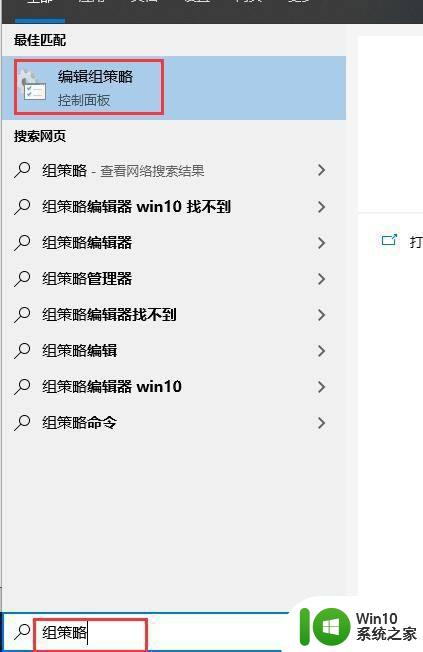
2、按下【win+R】打开运行输入【gpedit.msc】,按下回车。
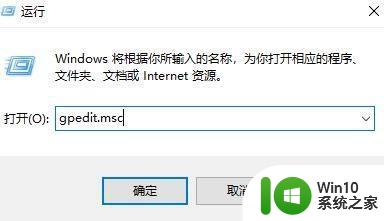
3、组策略就打开了。
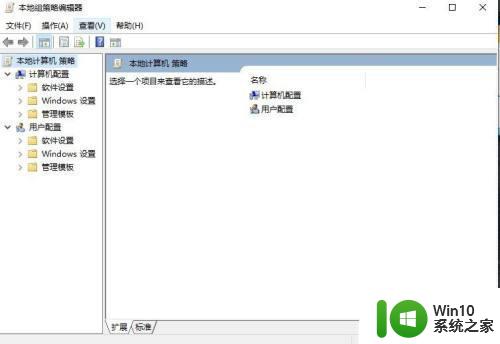
4、打开【此电脑】以后,直接在上方输入【C:WINDOWSsystem32gpedit.msc】。
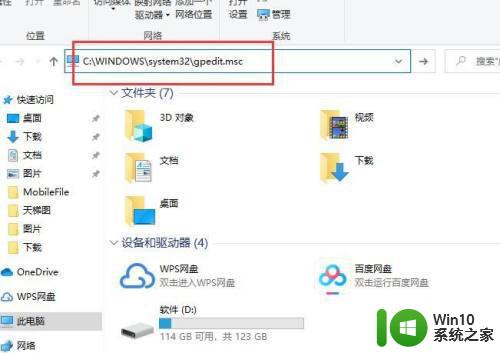
5、按下回车后,组策略就会弹出来了。
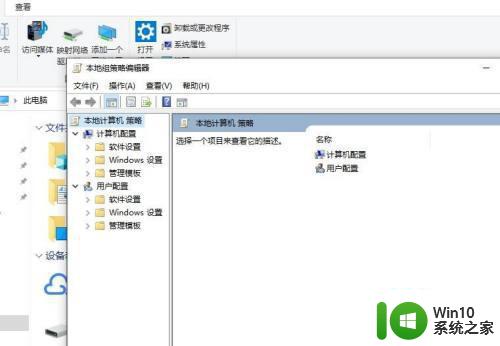
以上就是关于win10家庭版本地组策略编辑器打开操作方法了,如果你也有相同需要的话,可以按照上面的方法来操作就可以了,希望能够对大家有所帮助。
win10系统如何打开本地组策略编辑器 本地组策略编辑器怎么打开win10家庭版相关教程
- win10家庭版打开本地组策略编辑器的方法 win10家庭版本地组策略编辑器怎么打开
- window10家庭版怎么打开本地组策略编辑器 win10本地组策略编辑器打开步骤
- win10家庭版组策略编辑器的打开方法 win10家庭版怎么打开本地组策略编辑器
- win10家庭版的本地组策略编辑器在哪里 win10本地组策略编辑器打开方法
- win10打不开本地组策略编辑器怎么办 win10打不开本地组策略编辑器解决方法
- 家庭版win10本地组策略编辑器没有如何处理 家庭版win10本地组策略编辑器添加方法
- win10家庭版没有本地组策略编辑器怎么回事 win10家庭版没有本地组策略编辑器怎么办
- 解决win10打开本地组策略编辑器报错的最佳方法 win10本地组策略编辑器打开报错解决方法
- 如何在Windows 10中打开本地组策略编辑器 Win10本地组策略编辑器窗口打开的方法
- win10组策略编辑器查看方法 win10组策略编辑器打不开怎么办
- win10的本地组策略编辑器在哪里 win10本地组策略编辑器怎么打开
- win10打开策略组编辑器的方法 win10编辑组策略在哪打开
- 蜘蛛侠:暗影之网win10无法运行解决方法 蜘蛛侠暗影之网win10闪退解决方法
- win10玩只狼:影逝二度游戏卡顿什么原因 win10玩只狼:影逝二度游戏卡顿的处理方法 win10只狼影逝二度游戏卡顿解决方法
- 《极品飞车13:变速》win10无法启动解决方法 极品飞车13变速win10闪退解决方法
- win10桌面图标设置没有权限访问如何处理 Win10桌面图标权限访问被拒绝怎么办
win10系统教程推荐
- 1 蜘蛛侠:暗影之网win10无法运行解决方法 蜘蛛侠暗影之网win10闪退解决方法
- 2 win10桌面图标设置没有权限访问如何处理 Win10桌面图标权限访问被拒绝怎么办
- 3 win10关闭个人信息收集的最佳方法 如何在win10中关闭个人信息收集
- 4 英雄联盟win10无法初始化图像设备怎么办 英雄联盟win10启动黑屏怎么解决
- 5 win10需要来自system权限才能删除解决方法 Win10删除文件需要管理员权限解决方法
- 6 win10电脑查看激活密码的快捷方法 win10电脑激活密码查看方法
- 7 win10平板模式怎么切换电脑模式快捷键 win10平板模式如何切换至电脑模式
- 8 win10 usb无法识别鼠标无法操作如何修复 Win10 USB接口无法识别鼠标怎么办
- 9 笔记本电脑win10更新后开机黑屏很久才有画面如何修复 win10更新后笔记本电脑开机黑屏怎么办
- 10 电脑w10设备管理器里没有蓝牙怎么办 电脑w10蓝牙设备管理器找不到
win10系统推荐
- 1 番茄家园ghost win10 32位官方最新版下载v2023.12
- 2 萝卜家园ghost win10 32位安装稳定版下载v2023.12
- 3 电脑公司ghost win10 64位专业免激活版v2023.12
- 4 番茄家园ghost win10 32位旗舰破解版v2023.12
- 5 索尼笔记本ghost win10 64位原版正式版v2023.12
- 6 系统之家ghost win10 64位u盘家庭版v2023.12
- 7 电脑公司ghost win10 64位官方破解版v2023.12
- 8 系统之家windows10 64位原版安装版v2023.12
- 9 深度技术ghost win10 64位极速稳定版v2023.12
- 10 雨林木风ghost win10 64位专业旗舰版v2023.12